一、业务流程
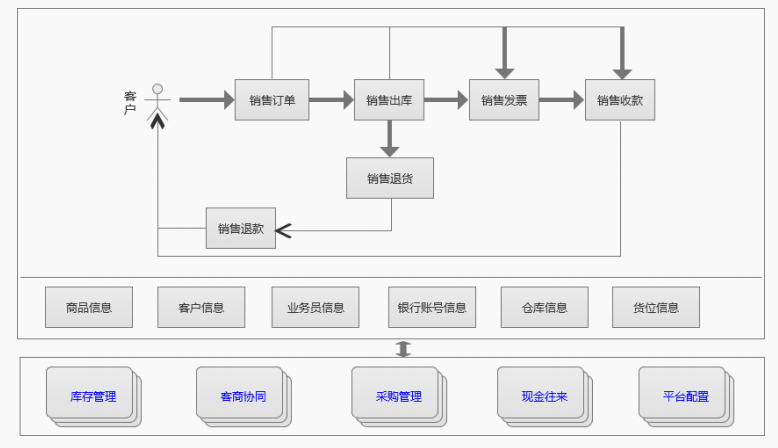
常见业务流程:
1、有销售合同的销售流程
销售订单—发货单—销售发票—收款
适用于客户确定,直接与客户签订销售合同的企业,具体流程如下:
【销售管理】-【销售订单】点击【新增】,如下图所示:
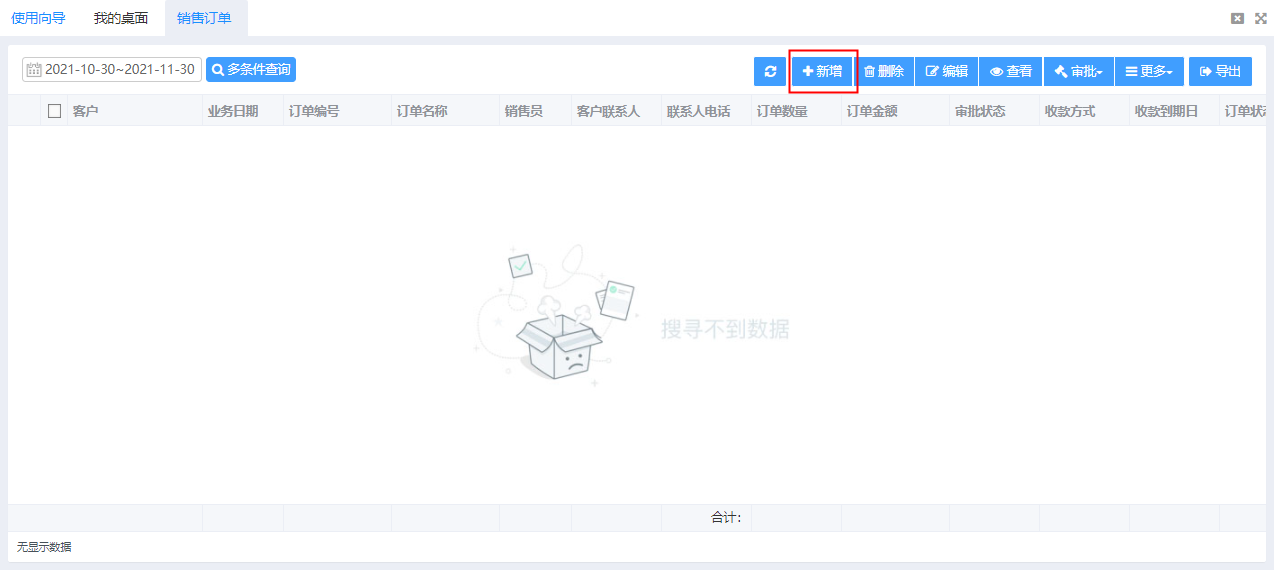
在销售订单新增页面,表头信息根据需要填写,表体选择商品后填入数量和单价,其他信息根据需要填写,填写完毕点击保存按钮,如下图所示:

新增完成后,销售订单列表中销售合同就做完了,如下图所示:
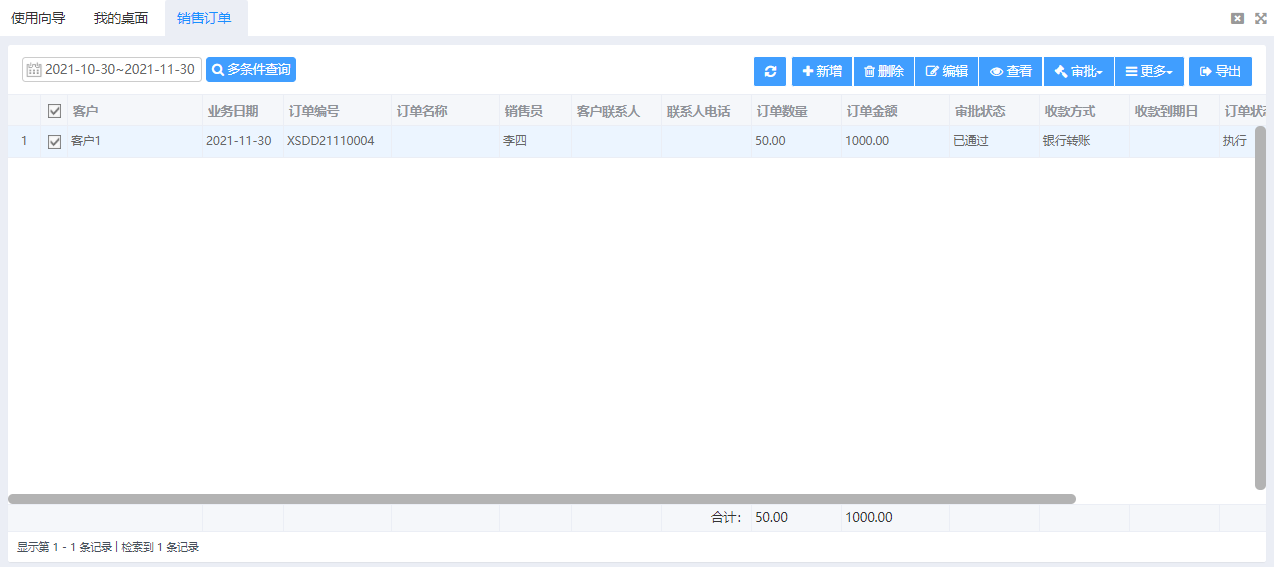
【销售管理】-【订单管理】可以对销售合同直接进行【发货】、【开票】、【收款】操作,如下图所示:
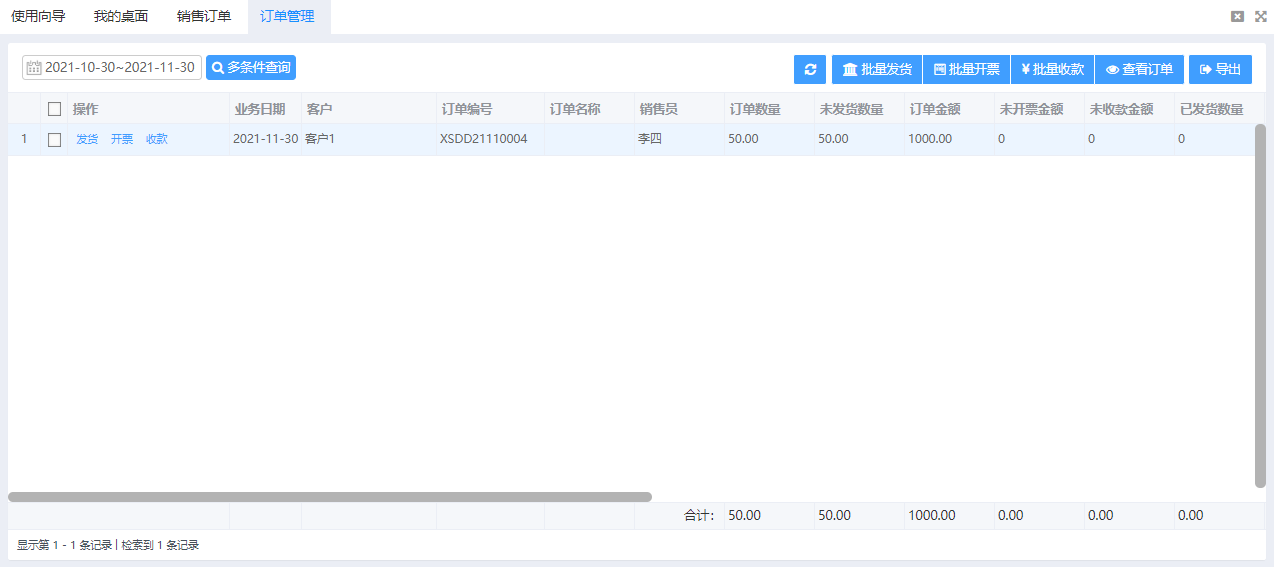
点击【发货】选择数据,选中需要发货商品,若想分次发货也可以修改数量,点击下一步,如图所示:
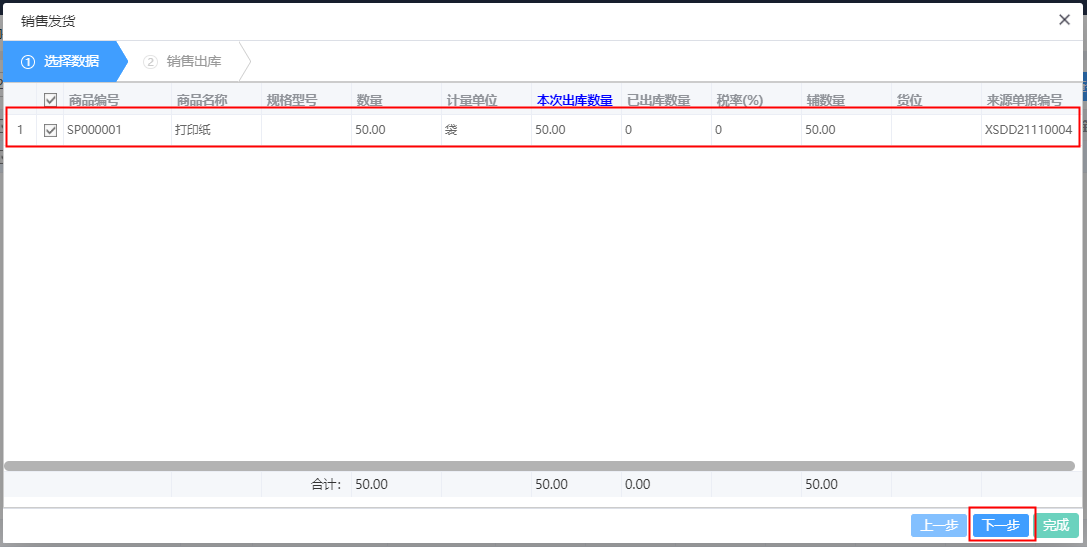
选择好数据进行销售出库,根据需要填写好信息保存即可,会自动生成发货单,在【销售管理】-【发货单】可查看到,如下图所示:
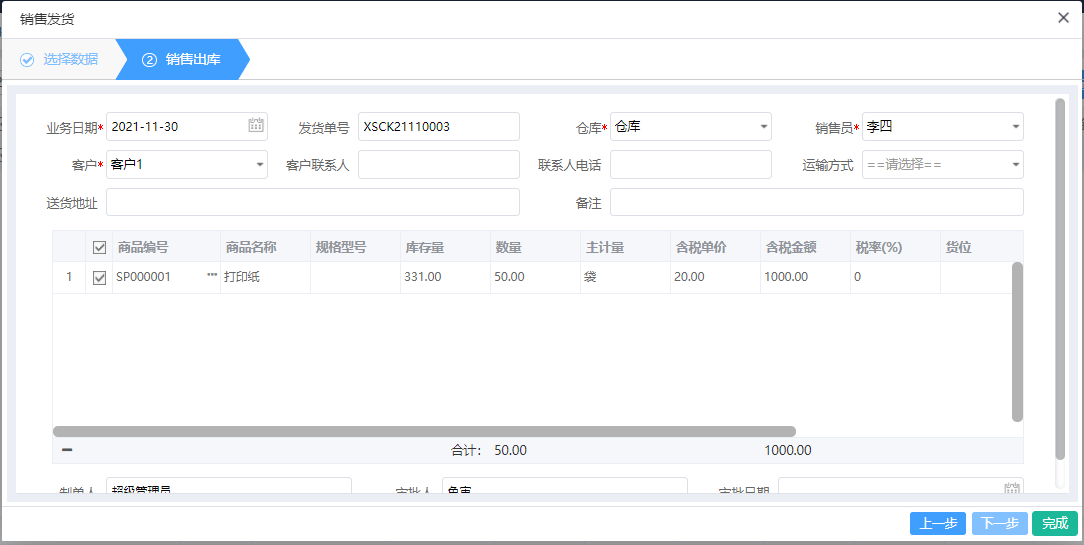
发货完毕之后进行开票,【订单管理】-【开票】,点击开票,选择数据,下一步,如下图所示:

选择好数据后进行销售开票,选择好发票类型等信息,点击完成保存即可,会自动生成销售发票,在【销售管理】-【销售发票】中可查看,如图所示:
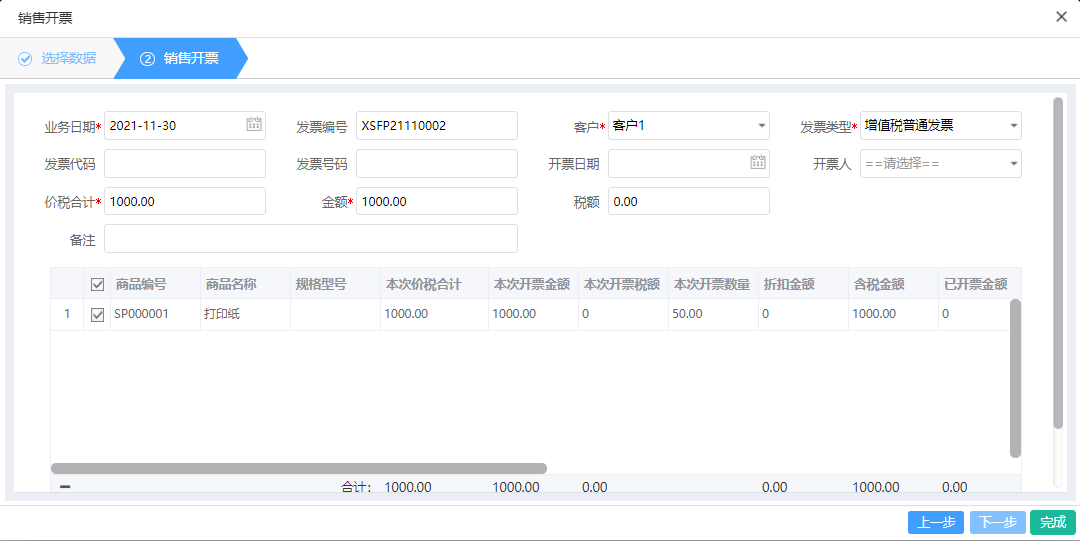
开票完成之后进行收款,【销售管理】-【收款】,点击收款,选择数据,下一步,如下图所示:

选择好数据之后进行销售收款,业务员、部门、客户、业务类型、结算方式、客户名称是必输项,点击完成进行保存,会自动生成收款单,在【现金往来】-【收款单】中可查看,如下图所示:
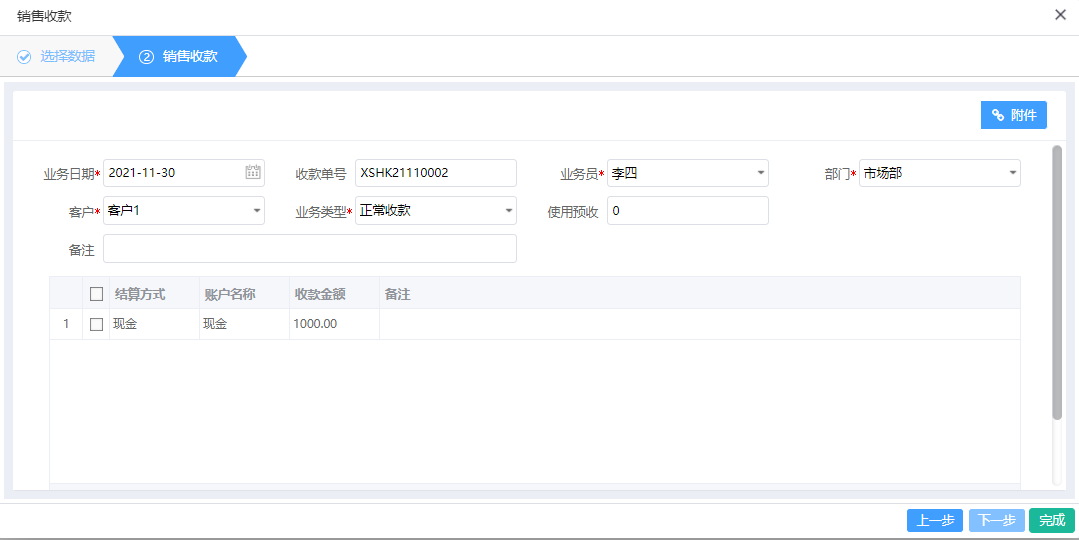
有销售合同的销售流程如上。
2、没有销售合同的销售流程
发货单—销售发票—收款
适用于不需要管理客户合同,直接进行销售出库的企业。
开票 销售管理—-销售发票
新增销售发票先选择客户会自动带出这个客户下未开票的单子 在明细勾选要开票的商品就可以
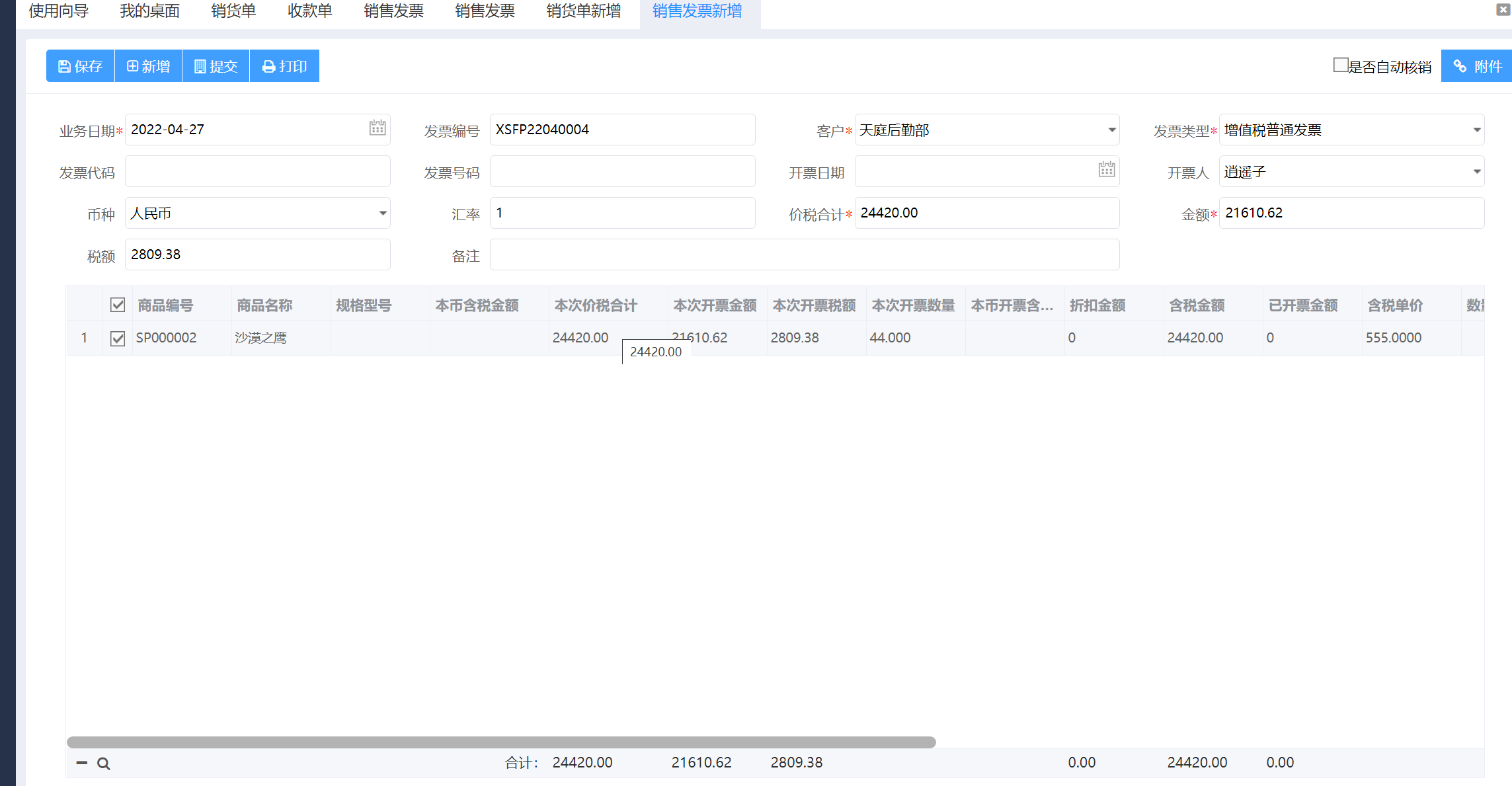
收款 销售管理—销货单
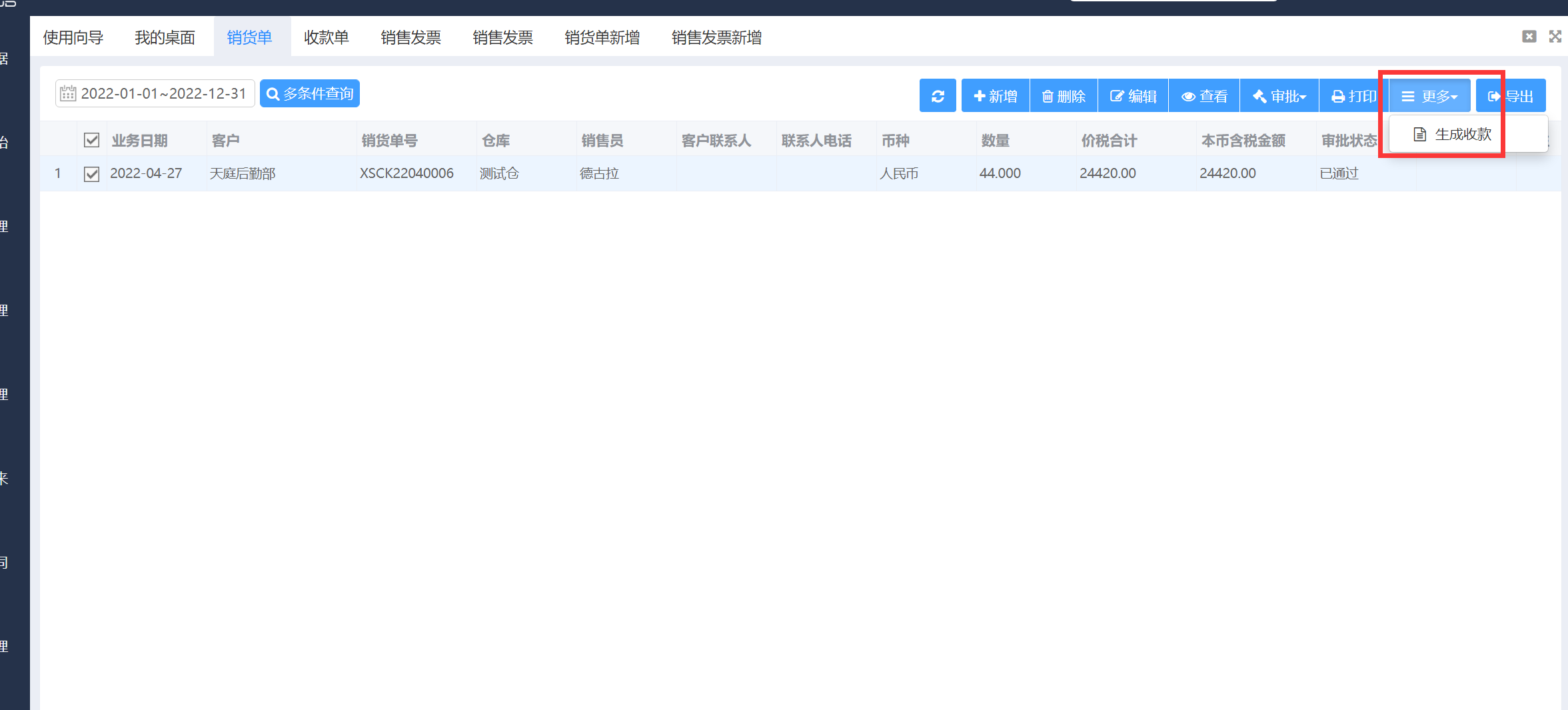
在销货单(发货单)找到这个单子更多里面有个生成收款 点击直接生成收款单
3、销售退货
二、销售工作台
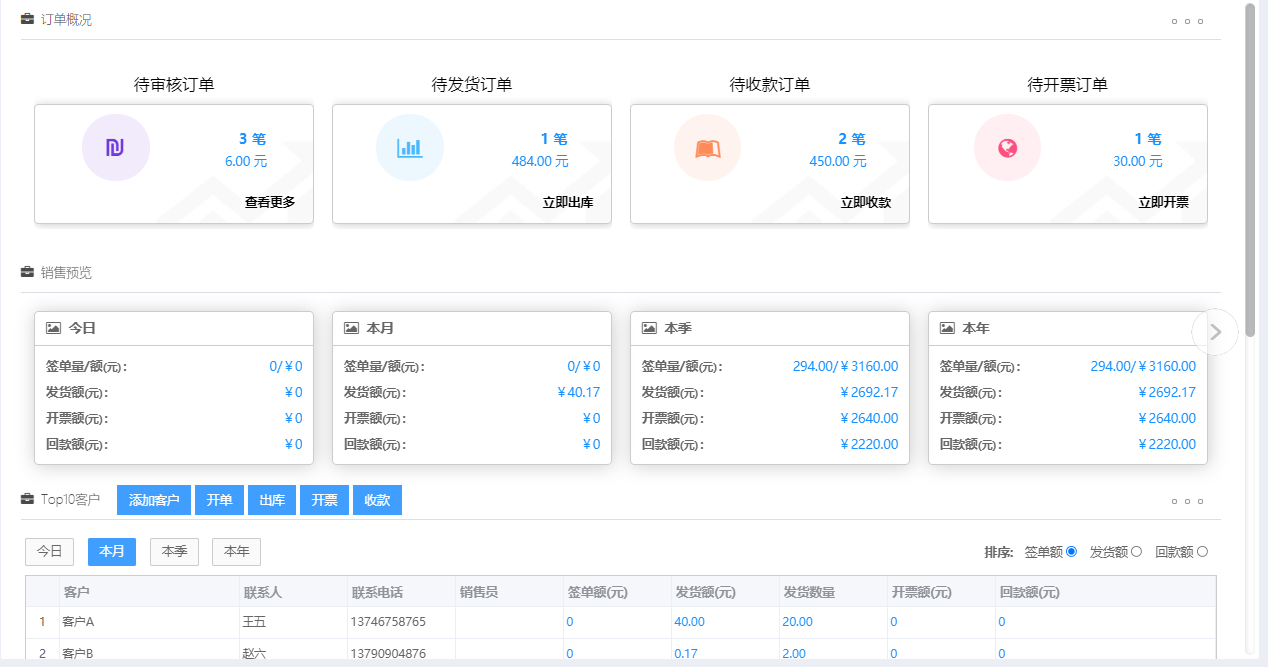
销售人员可以在销售工作台界面实现所有的销售业务,第一部分是订单概况,点击蓝色字体就可以看到销售的待审核订单、待发货订单、待收款订单和待开票订单;第二部分是销售预览,可以看到本日、本月、本季以及本年的一个签单量和签单额、发货额、开票额以及回款额;第三部分是Top10客户,可以根据签单额、发货额或者回款额进行排序,看到我们前十名客户的信息,可以添加客户,签订销售订单,进行发货,开票,收款等所有业务操作,同时还可以按照不同维度对客户进行统计分析。
三、主要功能
1、销售订单
功能路径:销售管理—销售订单
功能描述:非必做单据,适用于客户确定的企业,直接与客户签订销售合同。
功能介绍:打开销售订单功能,操作界面如下:
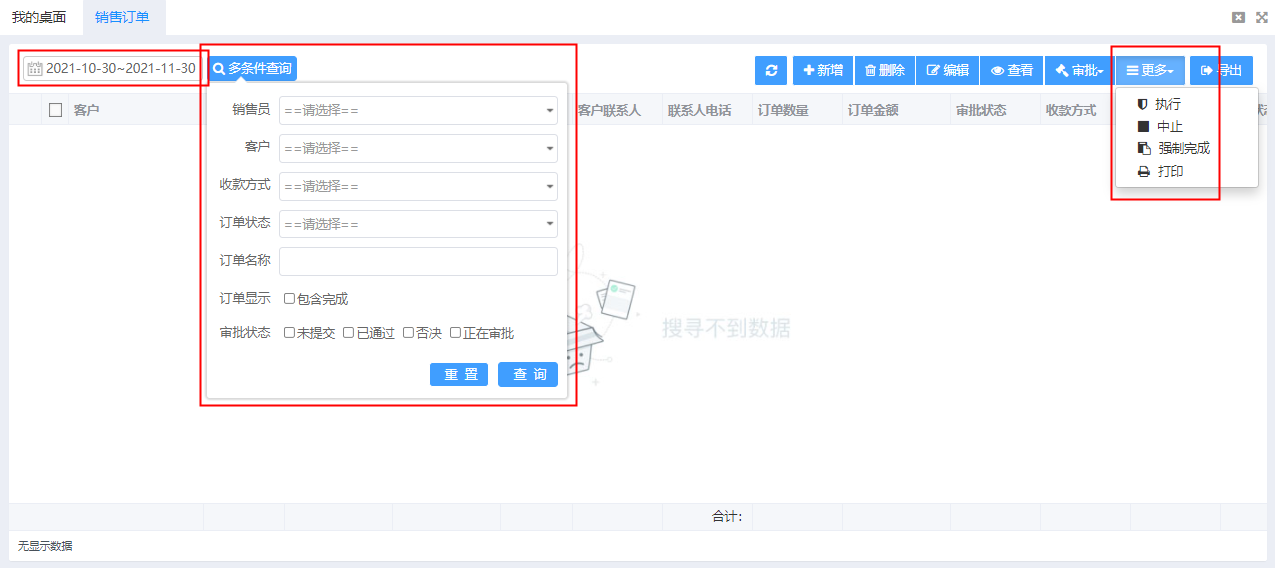
销售订单界面说明:
可以选择显示的时间段,多条件查询可以进行信息筛选,可以根据销售员、客户、收款方式等待进行筛选;更多展开是执行、中止、强制完成和打印。
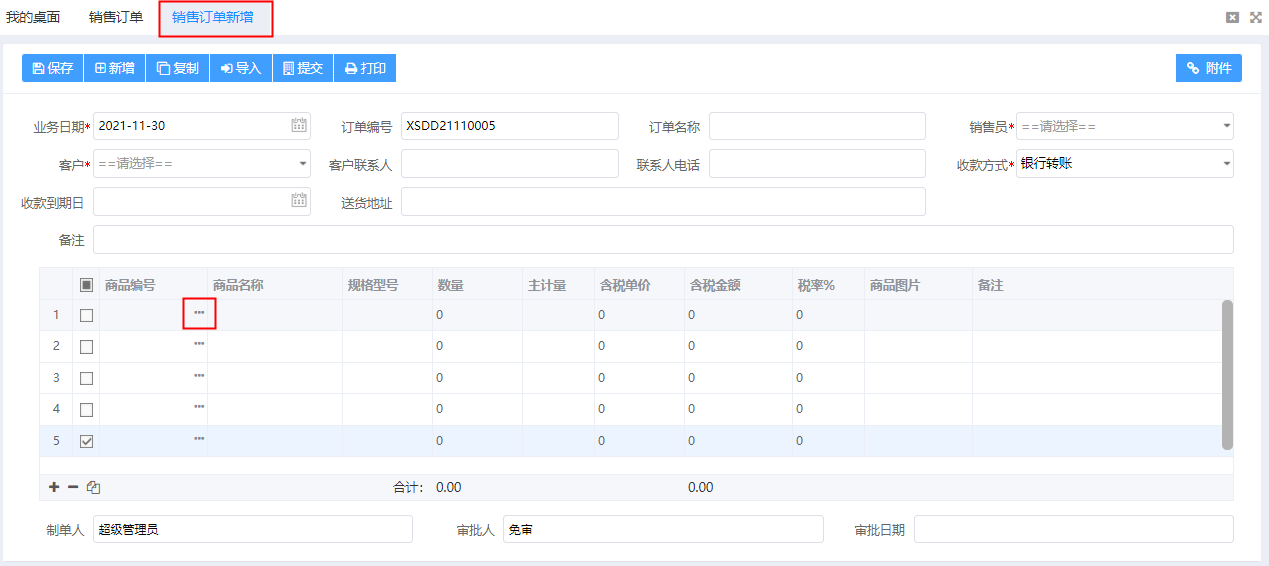
新增销售订单界面说明:
表头中,销售员、客户和收款方式为必输项,订单名称、备注等为非必输项,可根据需要进行选填。
表体中,点击三个点添加商品,商品可以添加多个,添加好商品后,数量和含税单价为必输项,含税金额会根据数量和单价的乘积自动计算,规格型号、税率等为非必输项,根据需要进行选填。
2、订单管理
功能路径:销售管理—订单管理
功能描述:可一键进行发货、开票、收款操作
功能介绍:打开订单管理功能,操作界面如下:
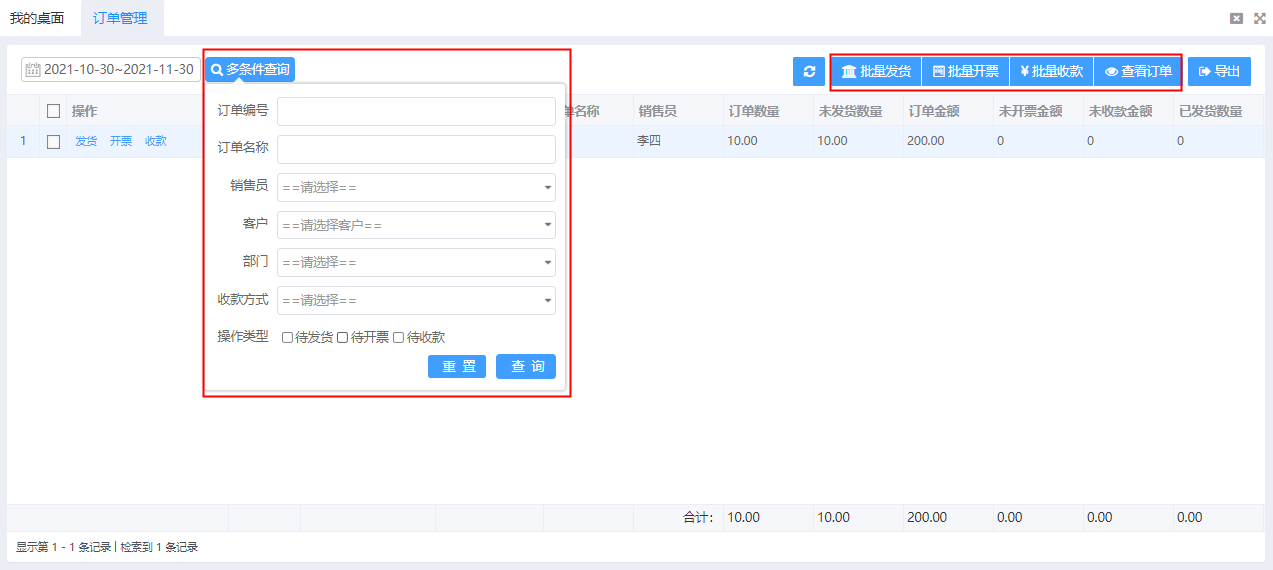
订单管理界面说明:
多条件查询可进行条件筛选,多选可进行批量发货、批量开票、批量收款的批量操作,查看订单可以联查到相应的采购订单。
3、发货单
功能路径:销售管理—发货单
功能描述:必做单据,适用于不需要管理客户合同,直接进行销售发货的企业。
功能介绍:打开发货单功能,操作界面如下:
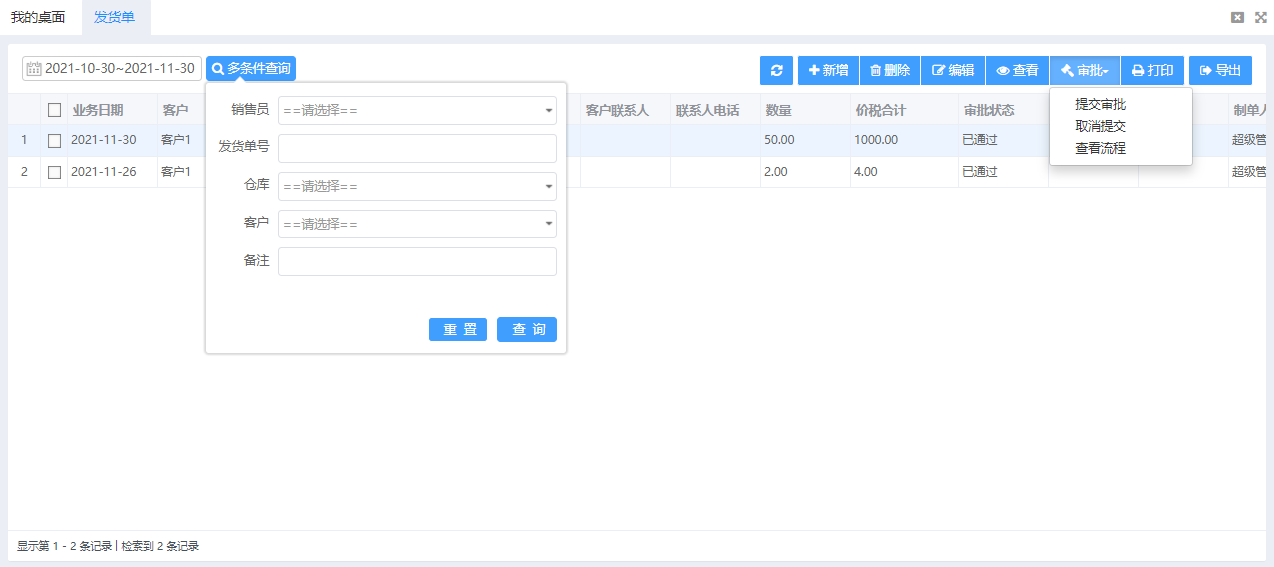
发货单界面说明:
同样可多条件查询进行条件筛选。
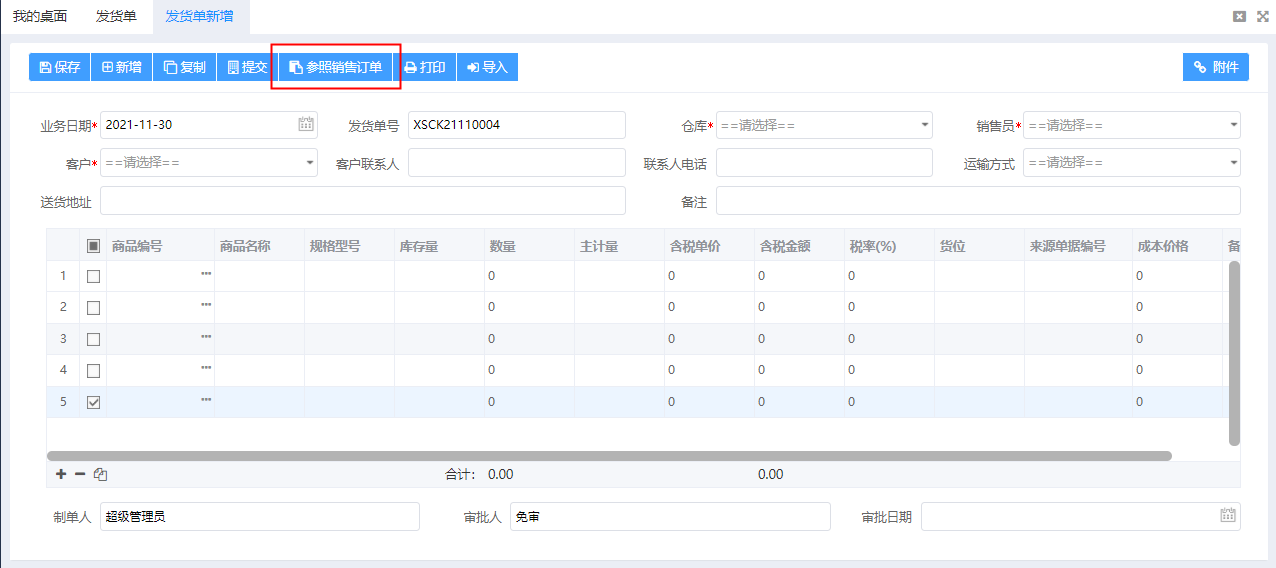
新增发货单界面说明:
可参照销售订单进行发货,首先选择好客户,再点击【参照销售订单】,在弹出的参照页面选择要参照的订单,选中订单点击确认保存,销售订单的信息就会自动填写过来,如下图:
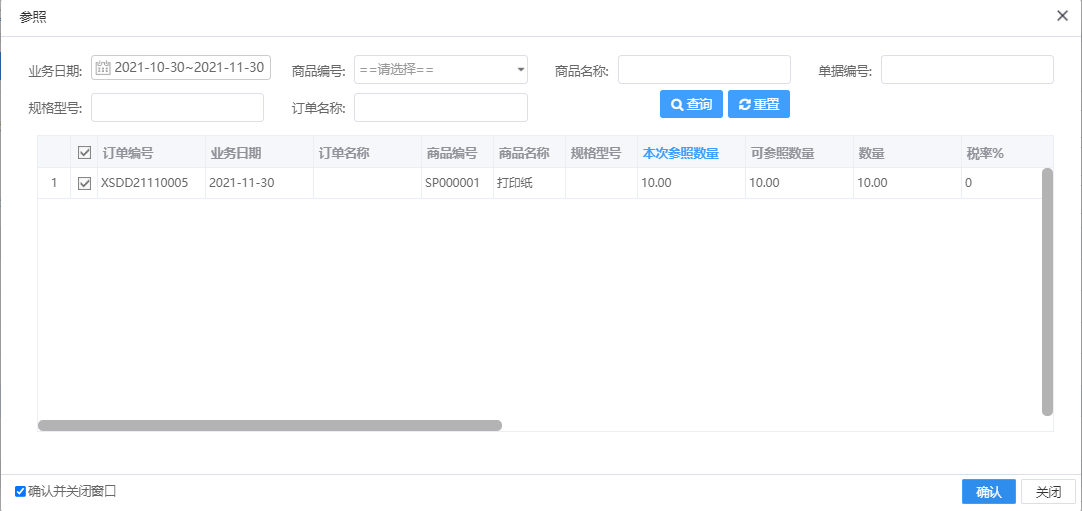
4、销售发票
功能路径:销售管理—销售发票
功能描述:适用于需要进行销售开票的情况
功能介绍:打开销售发票新增操作界面如下:
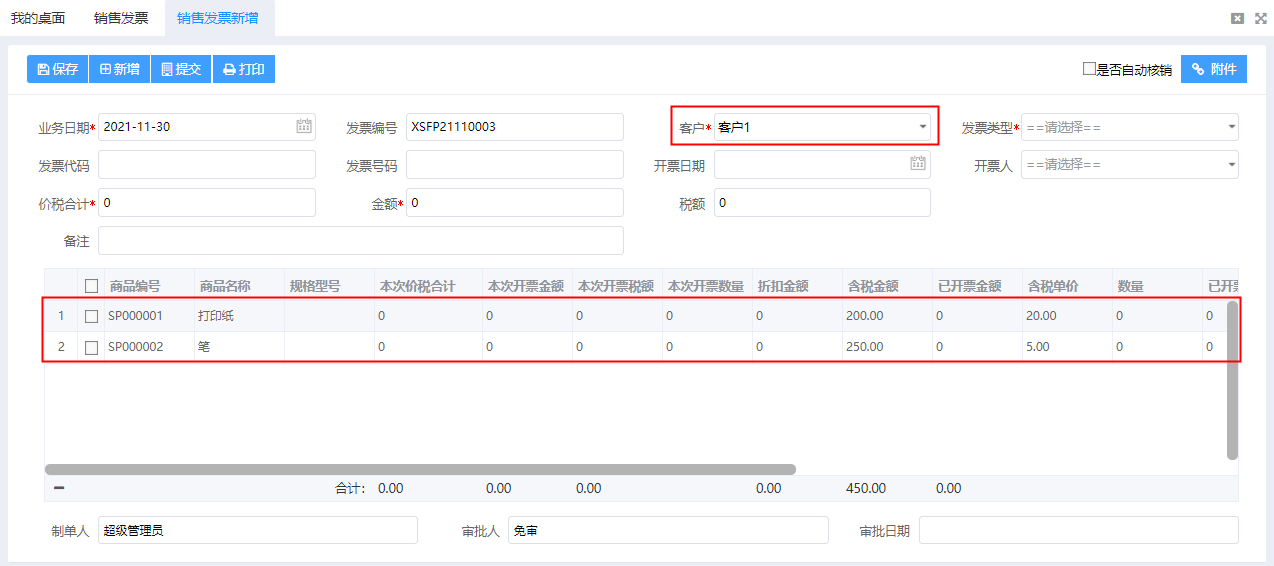
销售发票新增界面说明:
选择客户后,商品列表会自动列出此客户订购的所有商品,选择供货商后,全部选中这些商品,税价合计和金额会自动填写,发票类型为必输项,其他根据需要填写后保存即可。
5、销售退货
功能路径:销售管理—销售退货
功能描述:适用于需要进行销售退货的情况
功能介绍:打开销售退货新增界面功能,操作界面如下:


销售退货界面说明:
可参照发货单进行销售退货,选择好客户,点击【参照】,选择需要退货的发货单,修改退货数量,必输项填写好保存即可;不参照,填好信息保存即可。
四、销售类报表
1、查询报表
销售订单跟踪
可以查询销售订单的每张订单汇总的数据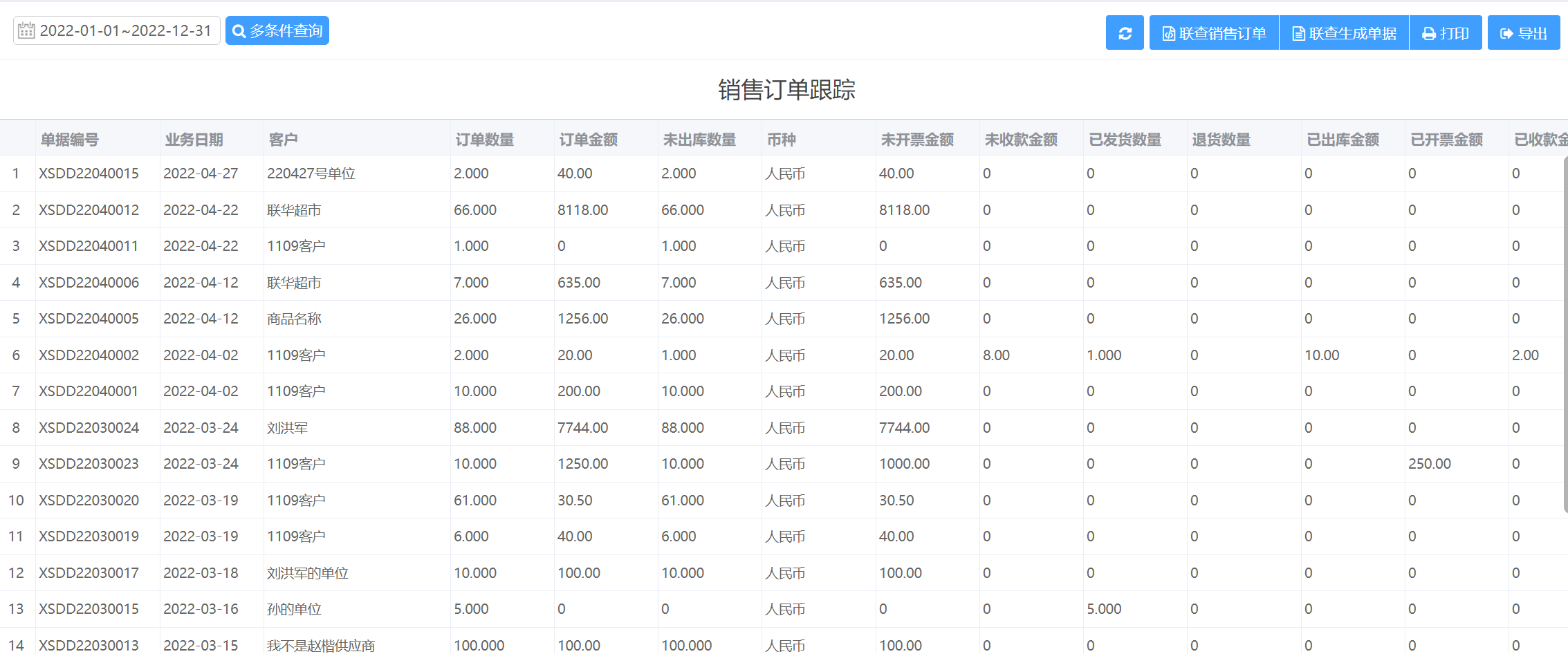
联查销售订单可以看到这张销售订单具体的表单信息
联查生成单据

先选中某一行 然后点击联查生成单据 可以看到这张销售订单有没有生成 发货单 收款单 发票单的具体情况
销售订单明细
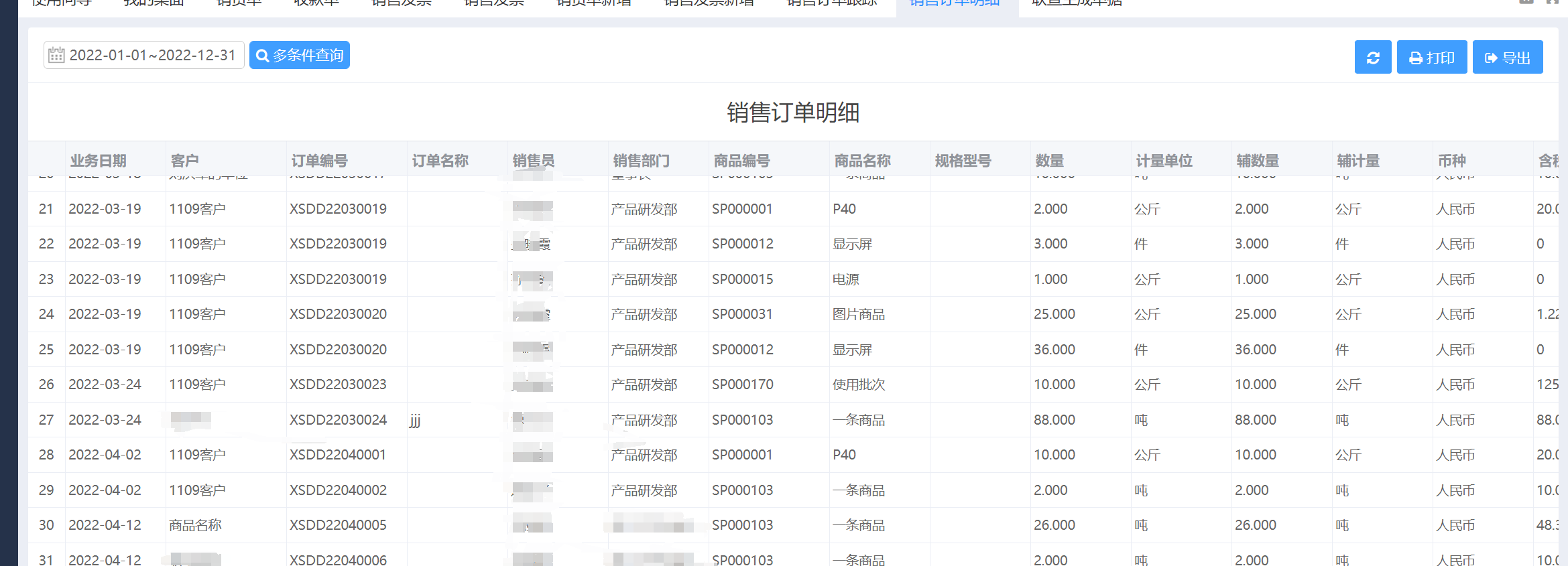
查询每张销售订单具体的销售商品情况
销货单明细
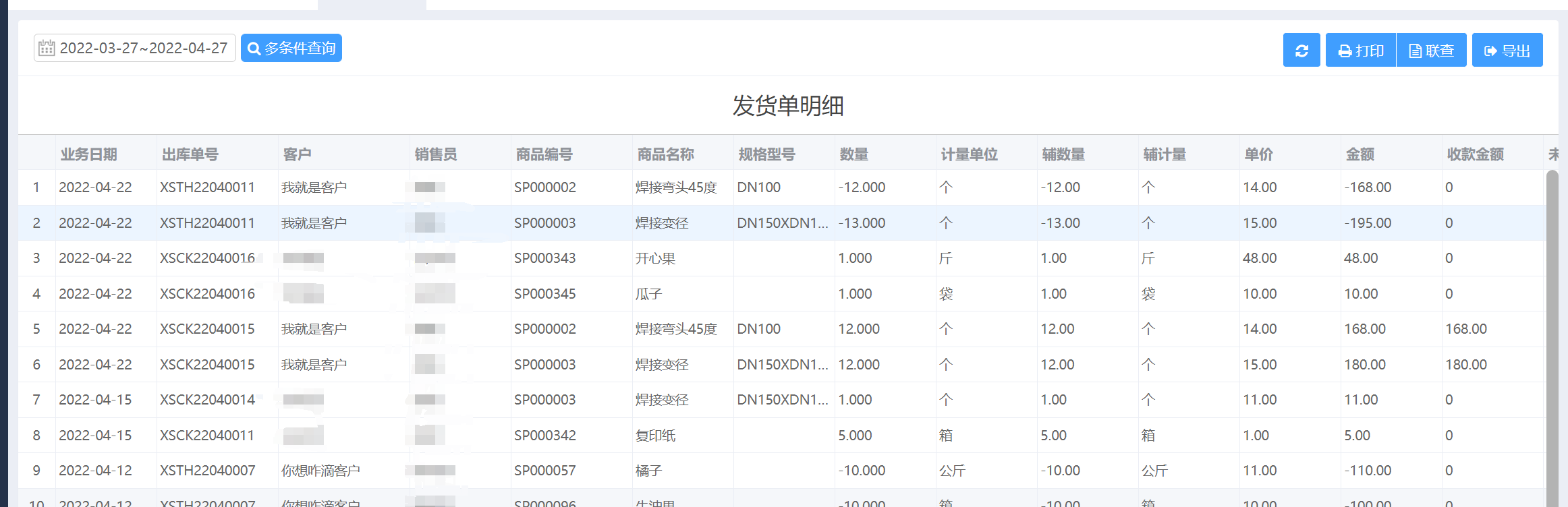
查询商品发货信息
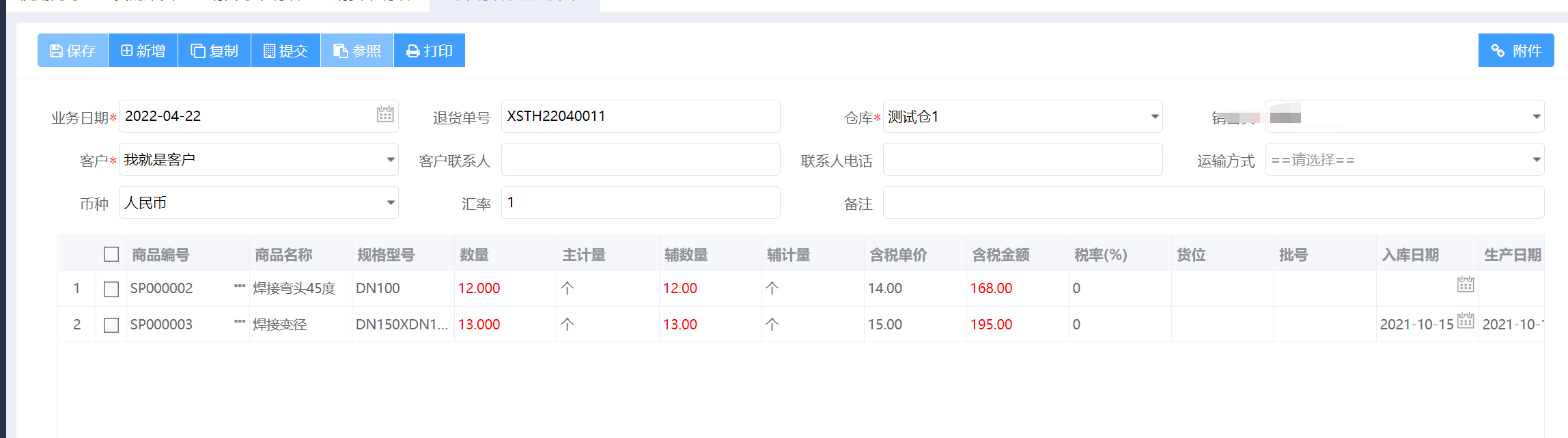
选中某一行右上角点击联查可以看到发货单表单信息
2、统计报表
| 业务员销售排行 |
|---|
| 商品销售统计表 |
| 客户销售统计 |
| 业务员销售统计 |
| 销售收款一览表 |
| 客户欠款余额表 |
| 客户往来情况统计 |
| 签单趋势月报表 |
| 销售利润统计表 |
| 销售业绩排行榜 |

